アートボードとは?基本の理解から始めよう
アートボードの概要:Illustratorとの違い
アートボードとは、Photoshop内で複数のデザインキャンバスを効率的に管理するための仮想的な作業領域のことです。AdobeのIllustratorにも同名の機能がありますが、両者には特徴的な違いがあります。Illustratorのアートボードはベクターデータを中心に、印刷物やロゴデザインなどに向けた用途で広く活用されています。一方、Photoshopにおけるアートボードは、主にWebデザインやUI/UXデザインのようにピクセルベースで構成されたデザインに最適化されています。この違いを理解することで、より適切なツール選びが可能になります。
Photoshopにアートボード機能が追加された背景
Photoshopにアートボード機能が導入されたのは、2015年リリースのPhotoshop CC 2015からです。この機能の追加背景には、特にWebデザインやアプリデザインといった、異なるデバイスやサイズに応じたデザイン管理の需要が高まったことが挙げられます。それまでPhotoshopは一つのキャンバスで一つのデザイン作成が基本でしたが、アートボード機能を組み込むことで、複数のデザインを一つのプロジェクト内で効率的に管理・編集できるようになりました。この進化が、PhotoshopがWebやUI/UXデザインの分野で引き続き重宝される理由の一つです。
アートボードができること:その特徴と役割
Photoshopのアートボード機能を活用することで、次のような便利な作業が可能です。まず、異なるデザイン案やページレイアウトを1つのファイル内で比較および管理できます。たとえば、Webデザインではトップページや商品ページなど、複数のページをアートボードとして1つのプロジェクトファイル内で保存できます。さらに、各アートボードのサイズやカラーモードも簡単にカスタマイズ可能であり、デザインがデバイスや用途に応じてどのように見えるかをリアルタイムで確認できます。この機能により、作業効率性が大幅に向上するだけでなく、クライアントへの提案時にも説得力のあるプレゼンテーションが可能になります。
アートボードの基本操作を学ぼう
アートボードの作成方法:新規作成の手順
Photoshopにおけるアートボードは、複数のデザインを同一ファイル内で管理できる便利な機能です。その作成方法はいくつかあります。まず、最も基本的な方法として、新規ドキュメント作成時に「アートボード」にチェックを入れる方法があります。具体的には、メニューバーから「ファイル」→「新規」を選択し、ドキュメント設定画面にて「アートボード」のオプションを有効化します。この方法では、サイズをプリセットから選んだり、カスタムで設定したりすることが可能です。
また、既存のプロジェクトをアートボードに変換することもできます。レイヤーパネルで適切なレイヤーを右クリックし、「レイヤーからアートボード」を選択すると、そのレイヤーが新たなアートボードになります。さらに、移動ツールを長押ししてアートボードツールを選択し、キャンバス上をドラッグすることでも自由にアートボードを作成できます。
複数アートボードの追加と管理のコツ
Photoshopでは、複数のアートボードを簡単に追加して効率的に管理することができます。新しいアートボードを追加するには、アートボードツールを使用するのが基本です。アートボードツールを選択した状態で、キャンバス上をドラッグすると新しいエリアが作成されます。また、既存のアートボードを選択し、Altキーを押しながらドラッグすることで、既存アートボードを複製することも可能です。
管理のコツとしては、レイヤーパネルを活用してアートボードごとに名前を付けることや、順序を整えることが挙げられます。特に、異なるデザインバリエーションを同一ファイル内で扱う場合、アートボード名を「デザイン案A」「デザイン案B」のように分かりやすく設定することで、効率的に作業が進められるでしょう。複数のアートボードを使うことで、デザインの比較やバリエーションチェックがスムーズになります。
アートボード間の要素移動と効率的なレイヤー操作
アートボード間での要素移動も、Photoshopのアートボード機能を活用する上で欠かせない重要な操作です。移動ツールを使えば、要素をドラッグ&ドロップで簡単に別のアートボードに移動できます。このときにShiftキーを押しながら移動すると、要素の位置を整列したまま移動することができるため、レイアウトの乱れを防げます。
また、レイヤーパネルでは各アートボードごとに要素が整理されて表示されているため、特定のアートボード内の要素をすぐに見つけて操作できます。たとえば、文字レイヤーや画像レイヤーを別のアートボードへ移動させたい場合も、レイヤーパネルから該当レイヤーを選びドラッグするだけで完了します。さらに、複数の要素を同時に移動したい場合は、それらをグループ化して操作することで効率的に行えます。
こうした手順をマスターすることで、Photoshopのアートボードをより効果的に活用でき、作業の効率を大幅に向上させることが可能です。
活用シーンと便利なテクニック
Webデザインとアートボードの最適な使い方
Photoshopのアートボードは、特にWebデザインで多くの利点をもたらします。一つのファイル内で複数のページやデザインバリエーションを表示しながら作業できるため、異なるデバイスサイズ(例: PC、タブレット、スマートフォン)に対応したレイアウトを効率的に作成できます。例えば、Webサイトのトップページや商品ページのモバイル版とデスクトップ版を1つのプロジェクト内でまとめて管理できます。
また、アートボードごとに異なるサイズや比率を設定できるので、「レスポンシブデザイン」のシミュレーションにも最適です。これにより、デザイン検討時にページ全体の視認性やバランスを俯瞰して確認することが可能になります。Photoshopのアートボード機能を活用することで、一度に複数の提案書を作成でき、デザイン作業の効率が大幅に向上します。
UX/UIデザインでのアートボード活用例
UX/UIデザインでは、Photoshopのアートボードが特に役立ちます。アートボードを利用することで、アプリケーションやWebサービスの各画面を1つのファイルで一元管理できるため、設計の流れを直感的に把握できます。例えば、ログイン画面、登録画面、ダッシュボード画面といった複数のUIコンポーネントを、それぞれ異なるアートボードに配置することで、全体像を見渡しながら繋がりを調整できます。
さらに、プロトタイプの制作時もアートボードが活躍します。アートボード間で要素を簡単にコピーできるので、同じボタンやアイコンなどの繰り返し使うUIパーツを効率的に配置できます。また、配色やフォントスタイルを変更するときも、複数の画面を一度に調整することが可能です。こうしたスムーズな作業環境を活かすことで、クライアントやチーム内での共有もしやすくなる点が魅力です。
簡単にレイアウトを確認!書き出し・共有術
アートボードを使ったデザインは、書き出しや共有も簡単に行えます。Photoshopでは、アートボードごとにファイルを別々に書き出す機能があり、例えばPDF形式やJPG、PNGなどの汎用フォーマットでクライアントに提出するのに非常に便利です。
特に「書き出し準備完了(Generate)」機能を利用すれば、アートボードの内容を個別に素早く書き出せます。この機能は複数のアートボードを使用する場合でも効率的で、各デバイス別のデザインを一括で保存したり、バージョン違いのデザインをクライアントやチームに迅速に共有できます。
共有の際には、Adobe Creative Cloudを活用することで、他のデザイナーや開発者とリアルタイムでデザインファイルを確認・編集できます。これにより、デザインプロセス全体の流れがスムーズになり、チームでの連携が向上します。Photoshopのアートボード機能を併用すれば、より効率的にプロジェクトを進められるでしょう。
初心者が知っておきたい注意点
アートボードでよくあるトラブルと対処法
Photoshopでアートボードを利用する際、初心者が直面しやすいトラブルとその解決方法について解説します。
まず、最も多いトラブルとして、「アートボード間の要素が意図せず移動してしまう」という問題が挙げられます。これは、アートボードツールや移動ツールを使用する際に、選択範囲が正確でないことが原因となる場合があります。この場合、正確なレイヤーを選択するために、レイヤーパネルを慎重に確認することや、選択するレイヤーを鍵アイコンでロックする対策が有効です。
次に、「ファイルが重くなり、動作が遅くなる」こともよくある問題です。複数のアートボードを含むプロジェクトはファイル容量が大きくなる傾向にあります。この問題を防ぐには、使用していないレイヤーを適宜削除し、画像サイズや解像度を適切に管理することが重要です。また、高度なGPU描画設定を有効にすると、動作がスムーズになる場合もあります。
最後に、「アートボードのエクスポート時に画質が低下する」という点も課題になることがあります。これを解決するには、書き出す際に適切な解像度や形式(例: JPG、PNG、PDFなど)を選択することが重要です。特に、Webデザインではスクリーン解像度に最適化した72dpiを選ぶのが一般的です。
アートボードを使う上でのベストプラクティス
アートボードを効率的に活用するためのベストプラクティスを以下にまとめます。
1つ目は、プロジェクトの始めに明確なアートボードの構成を計画することです。例えば、Webデザインでは画面サイズごとにアートボードを配置し、順序や名称を統一することで、後しやすくなります。
2つ目は、レイヤー管理を徹底することです。アートボードごとにフォルダ分けを行い、レイヤー名を意味のあるものに変更すると、プロジェクト全体としての可読性が向上します。
3つ目は、ショートカットを活用することです。例えば、Shiftを押しながらドラッグすると、要素の移動を水平または垂直方向に制限できるため、デザインを揃えやすくなります。また、「Ctrl+C」と「Ctrl+V」で異なるアートボード間でのコピー操作が迅速に行えます。
これらの実践で、作業効率を大幅にアップさせることができます。
他ツールとの連携で押さえるべきポイント
Photoshopアートボードは、他のツールとの連携においても重要な役割を果たします。特に、Adobe XDやIllustratorとの連携はデザインワークフローを効率化するための鍵となります。
Photoshopで作成したアートボードをAdobe XDにインポートする場合、各アートボードがXDの画面として認識されます。この際、エクスポート時に適切なレイヤー順を保つようにすると、ファイルが整理された状態でインポートされます。また、ベクターデータを扱うIllustratorと連携する場合、アートボードはグラフィック要素の統一されたサイズや境界の把握を可能にします。デザインの再編集が必要な際にもスムーズです。
他にも、SketchやFigmaといったUI特化のツールに移行する際には、Photoshopから画像書き出しを行い、それらをツール内で再配置する方法が一般的です。ただし、各ツール間でのカラープロファイル設定やフォントの互換性にも注意してください。
こうしたツール連携時には、Photoshopアートボードの統一感や構造を保つことが、作業効率向上のポイントとなります。
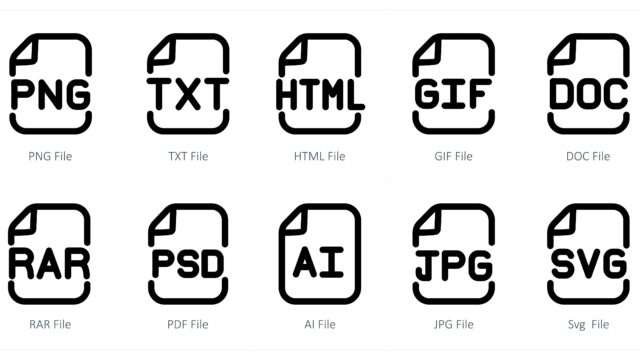
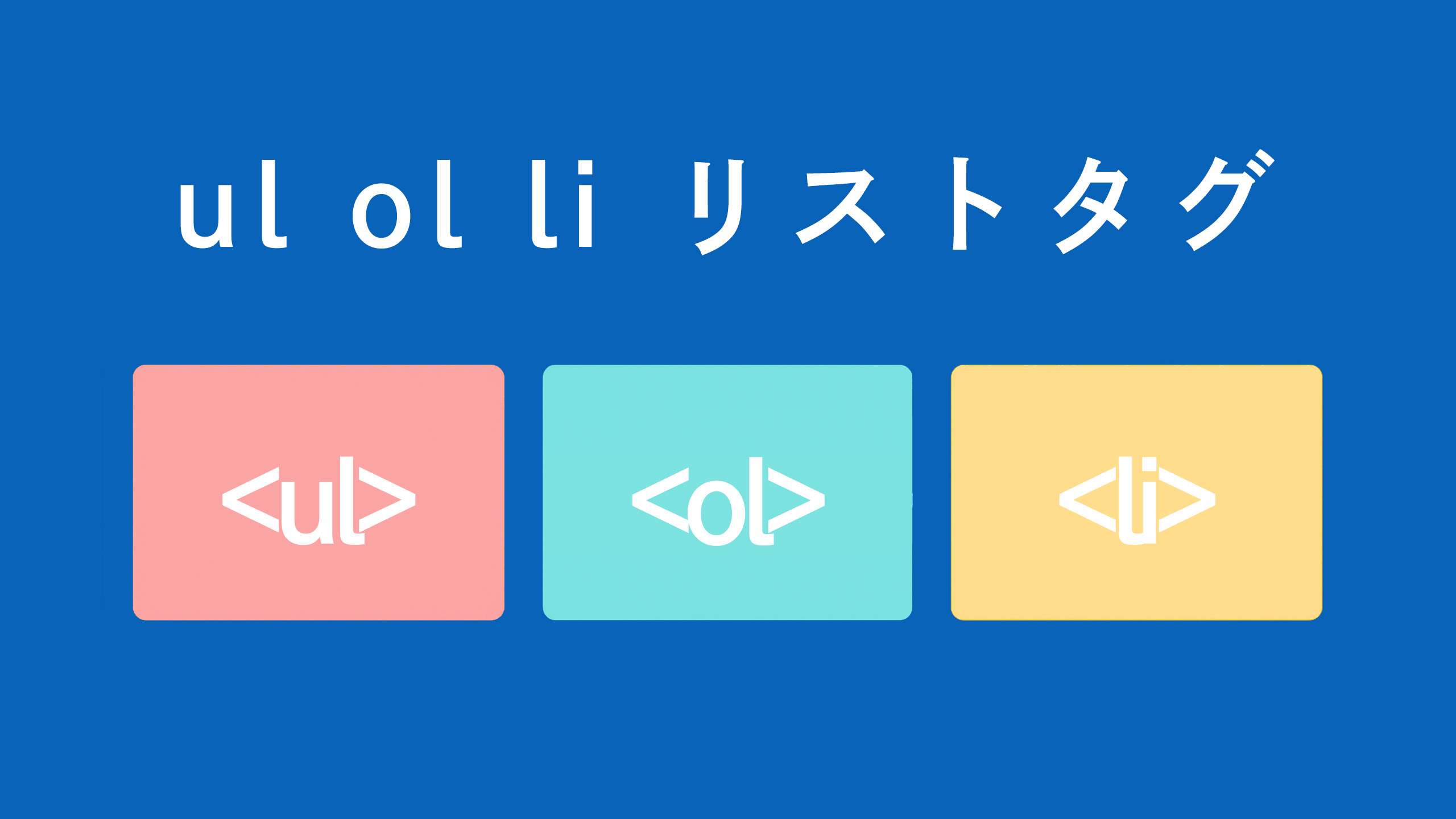





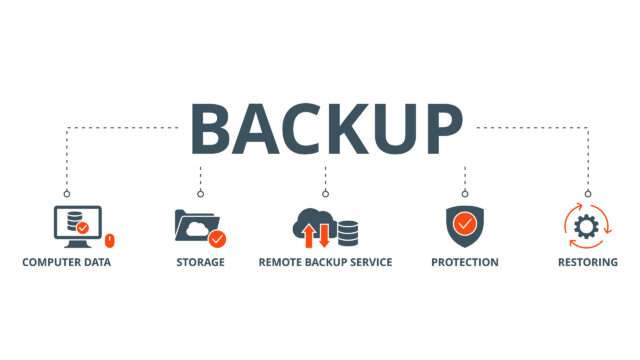

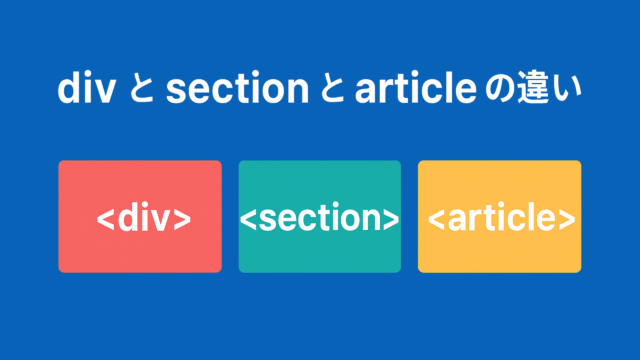


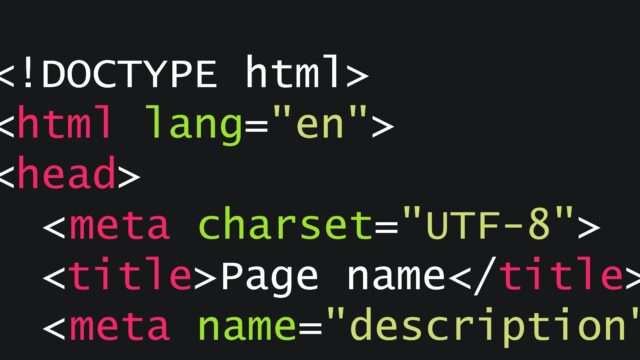


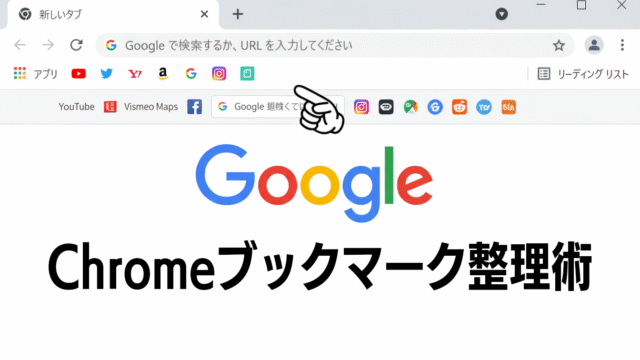

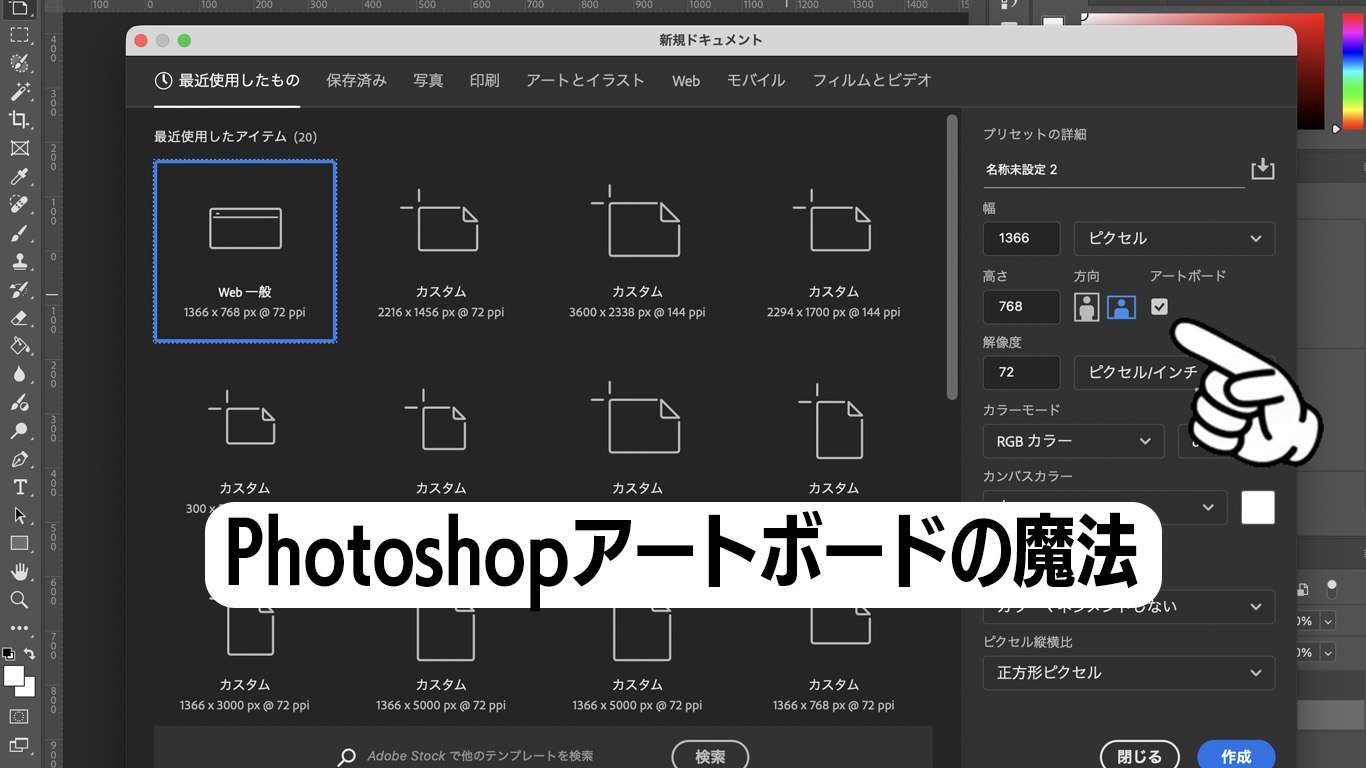


コメント